Möchtest du deine digitalen Grafikarbeiten auf das nächste Level bringen? Die Cloth Brushes in ZBrush eröffnen dir die Möglichkeit, mit Leichtigkeit faszinierende Details in bestehende Stoffe zu integrieren und Objekte dynamisch zu verformen. In diesem Tutorial zeige ich dir, wie du die verschiedenen Schritt-für-Schritt-Funktionen dieser Werkzeuge optimal nutzen kannst.
Wichtigste Erkenntnisse
- Mit den Cloth Brushes kannst du realistische Stoffdetails schnell hinzufügen.
- Der TransposeCloth Brush ermöglicht dynamische Verformungen von Objekten.
- Optimiere die Einstellungen für Firmness und Self-Collision, um die besten Ergebnisse zu erzielen.
Schritt-für-Schritt-Anleitung
Um die Anwendung der Cloth Brushes zu meistern, folge diesen Schritten:
1. Auswahl der Cloth Brushes
Starte ZBrush und öffne das Brush-Menü. Drücke die Taste „C“, um eine Vielfalt an Cloth Brushes anzuzeigen, von „Clo Ball“ bis „Clo Wind“. Diese Brushes arbeiten effizient mit den Dynamics.
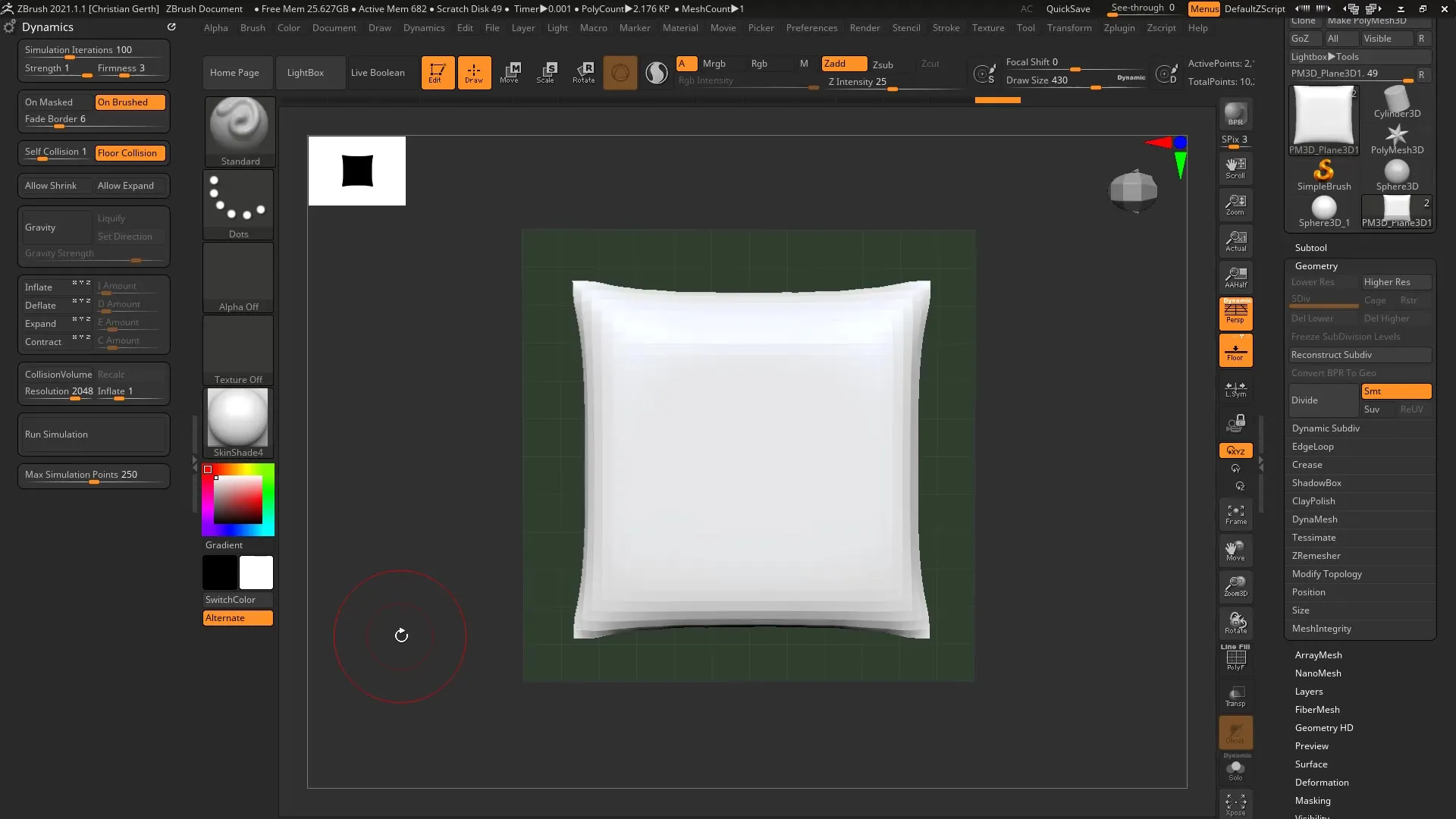
2. Erstelle ein Grundobjekt
Für dieses Tutorial verwenden wir ein einfaches Kissenmodell, das du zuvor erstellt hast. Wähle das Kissen aus und suche dir einen passenden Cloth Brush aus. Ich bevorzuge den „Hook Brush“. Beginne, in deinem Modell zu arbeiten.
3. Anpassung der Geometrie
Es könnte sein, dass du mehr Geometrie benötigst, um die Details besser herauszuarbeiten. Nutze die dynamischen Subdivisionen, um die Geometrie deines Modells zu verfeinern, damit die Ergebnisse ansprechender werden.
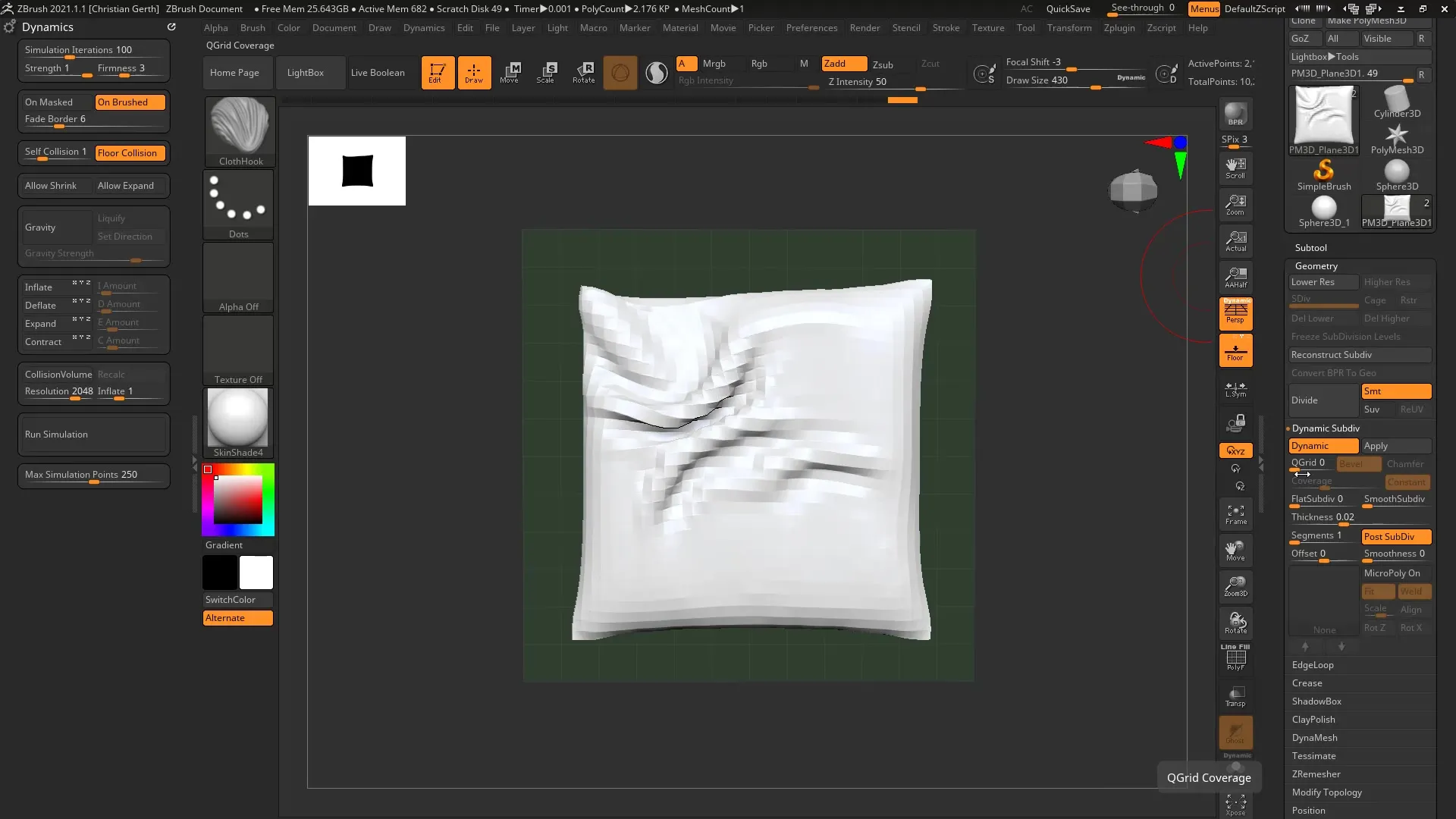
4. Brush-Größe und Einstellungen
Die Größe des Brushs kannst du, wie gewohnt, anpassen. Achte darauf, dass deine Firmness-Einstellung nicht zu hoch ist, da dies die Bearbeitung erschweren kann. Reduziere auch die Self-Collision, um flüssiger arbeiten zu können.
5. Weitere Brushes ausprobieren
Neben dem „Hook Brush“ gibt es auch den „Twist Brush“. Dieser erlaubt dir, kreative Fältchen in deinen Stoff zu knoten. Achte darauf, die Geometrie nicht zu überladen, um die Leistung deines Systems nicht zu beeinträchtigen.
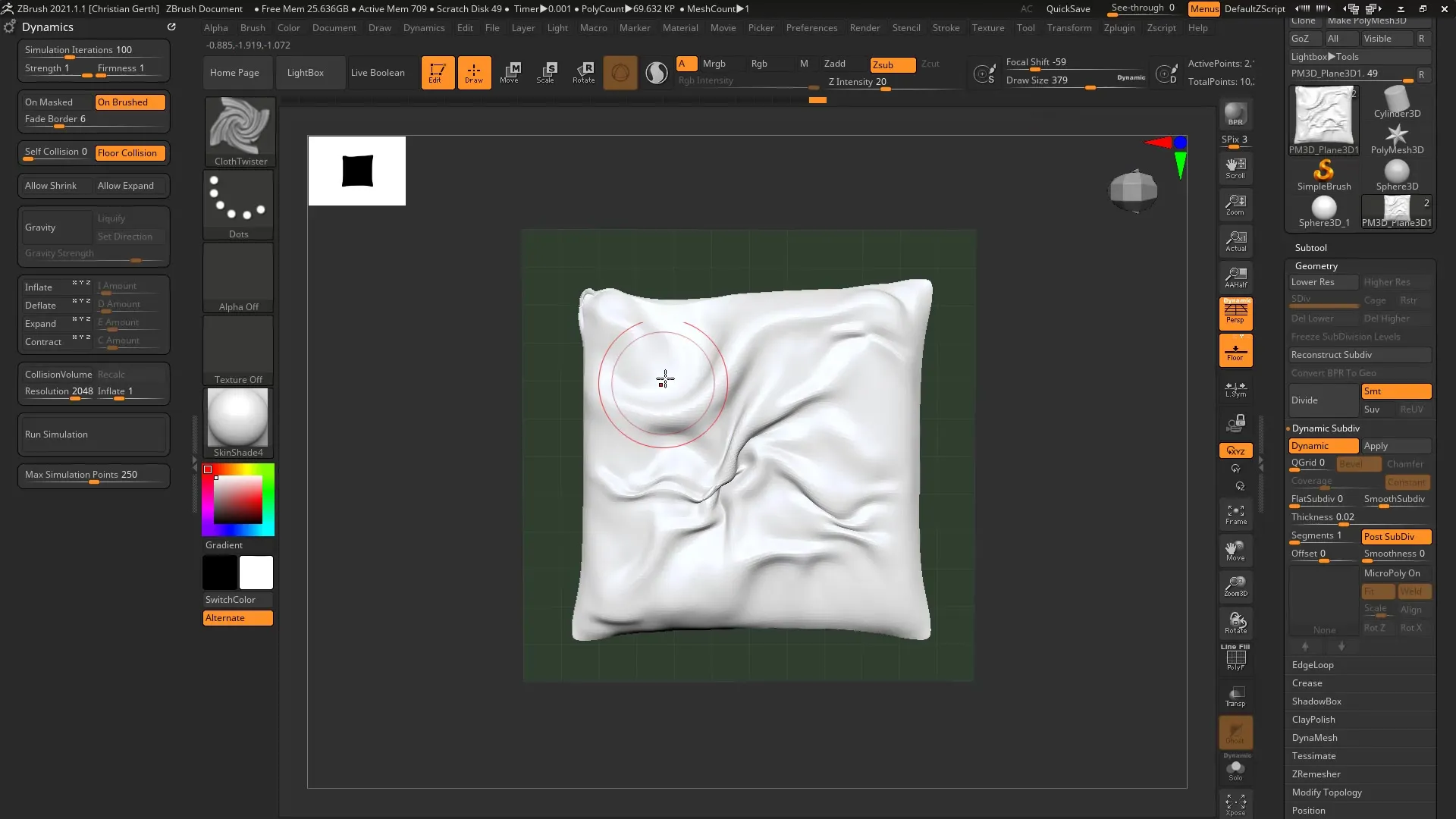
6. Dynamische Subdivision im Blick behalten
Dein System hat Grenzen bezüglich der Anzahl der Punkte, die es verarbeiten kann. Achte darauf, dass du nicht über 50.000 Polygonen kommst, da dies den Rechner stark belasten kann.
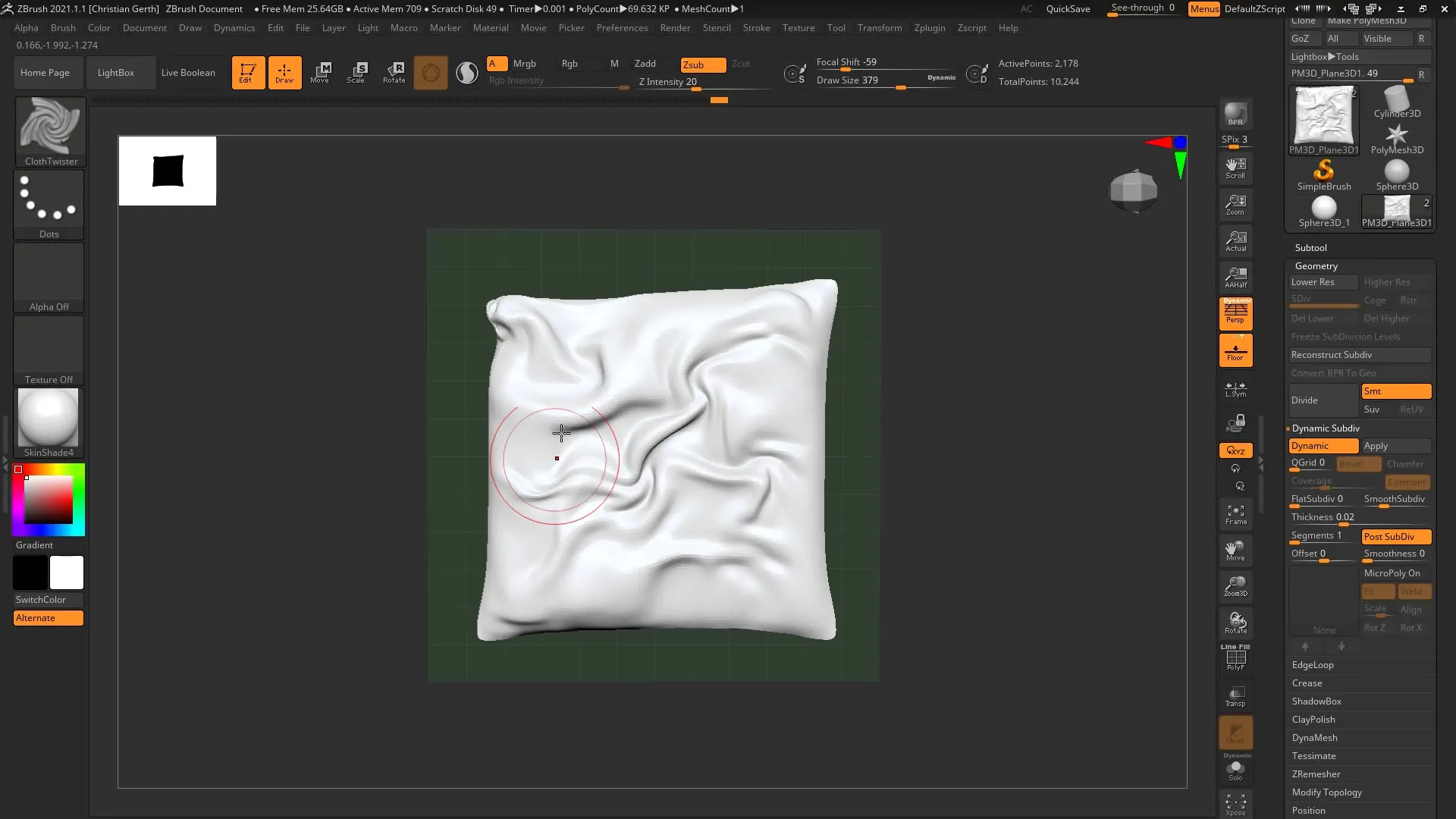
7. Feinjustierung der Details
Wenn du dir sicher bist, dass deine Geometrie noch umsetzbar ist, kannst du beginnen, feine Details hinzuzufügen. Achte darauf, dass der Detailgrad nicht zu hoch ist, da sich dies negativ auf die Performance auswirken kann.
8. Maskierung verwenden
Um spezifische Bereiche deines Modells zu bearbeiten, kannst du Maskieren einsetzen. Das Maskieren hilft, bestimmte Teile des Modells von der Bearbeitung auszuschließen, während du bei anderen Bereichen die Dynamics anwendest.
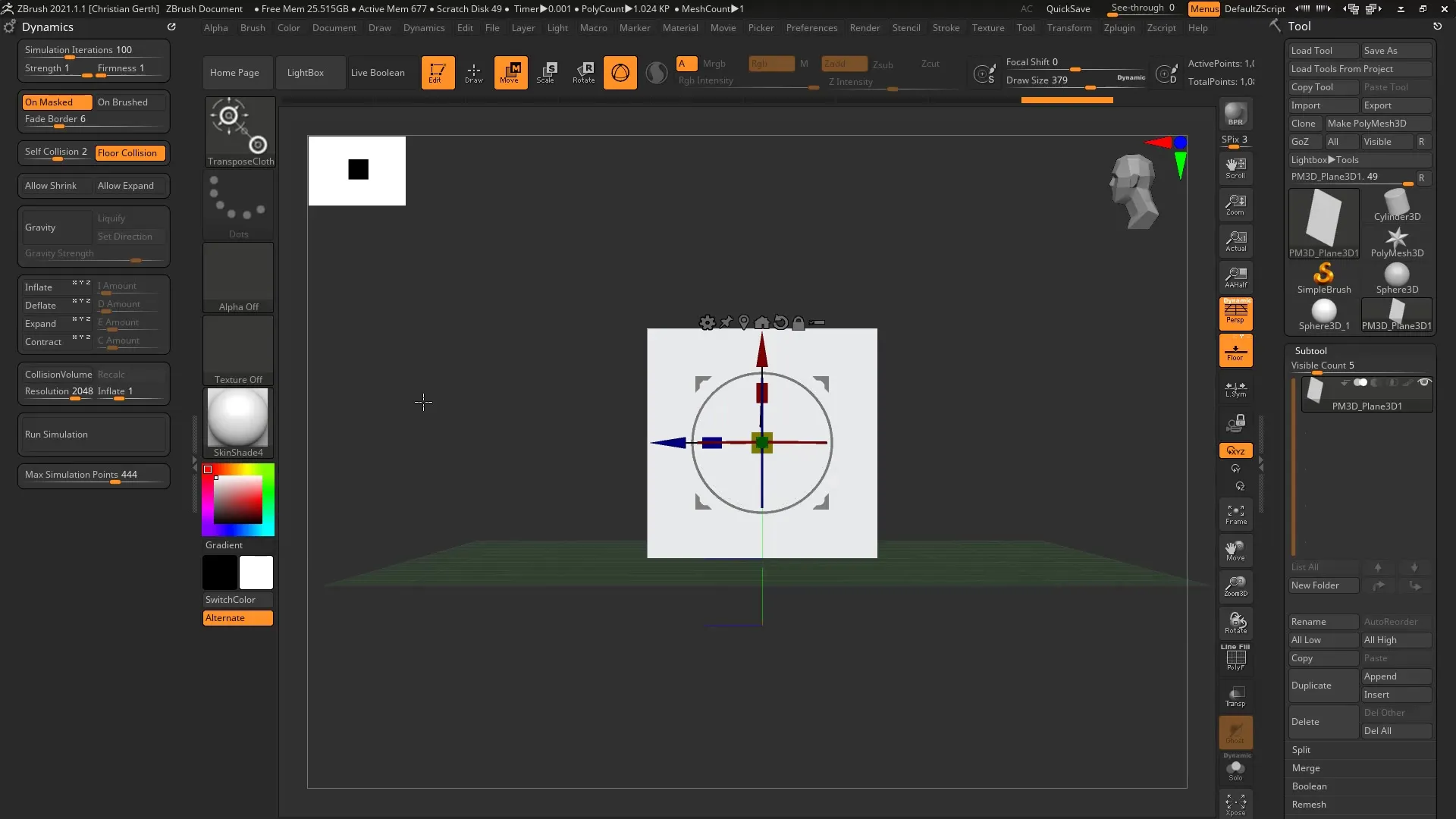
9. Transpose Close Tool anwenden
Das Transpose Close Tool ist sehr nützlich für die Bearbeitung von Stoffen. Verschiebe Bereiche, um realistische Falten und Formen zu erzeugen. Seine Funktionen erlauben dir eine präzise Bearbeitung des Kissenmodells.
10. Erstellen von Rollen oder spezifischen Formen
Mit der Kombination aus dem Transpose Close Tool und den Maskierungsfunktionen kannst du außergewöhnliche Formen wie Rollen erstellen. Experimentiere mit den Einstellungen, um das beste Ergebnis zu erzielen.
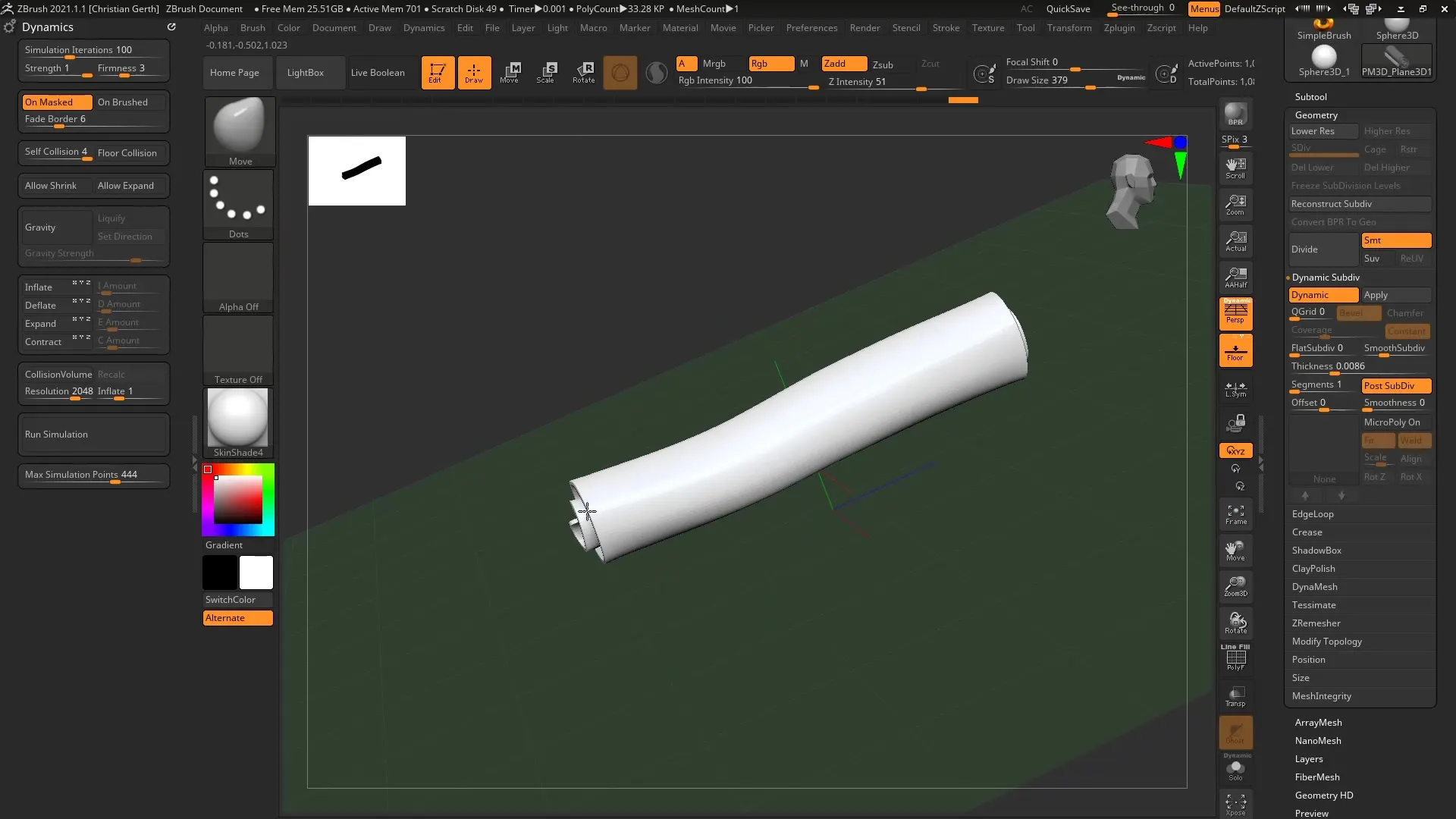
11. Abgeschlossenes Ergebnis
Sobald du mit deinen Anpassungen zufrieden bist, schau dir dein Werk an. Du hast die Möglichkeit, mit weiteren Pinsel zu experimentieren oder dein Modell fertigzustellen.
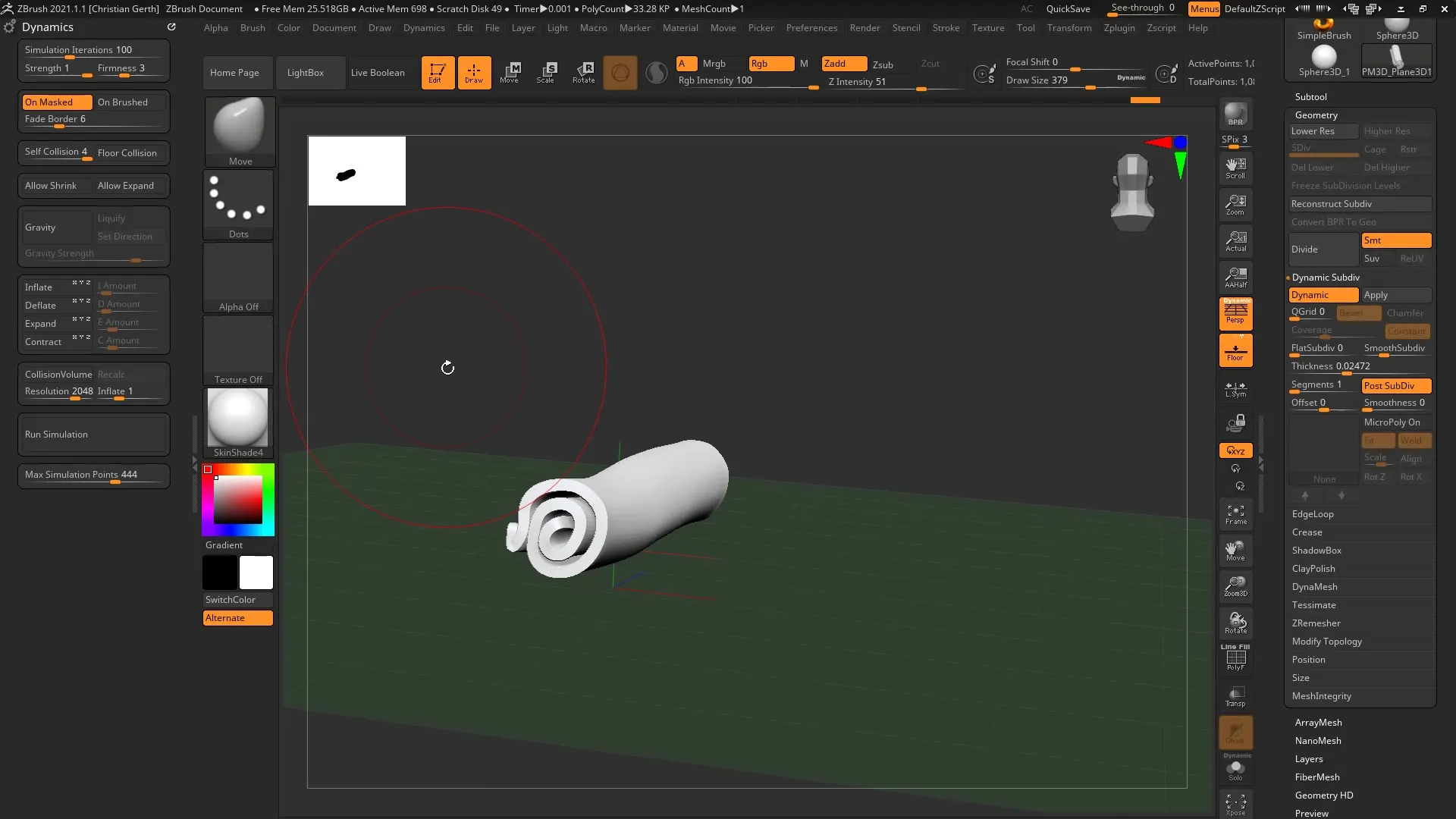
Zusammenfassung – ZBrush 2021: Anwendung der Cloth Brushes für dynamische Stoffverformungen
In diesem Tutorial hast du gelernt, wie du die Cloth Brushes in ZBrush effizient einsetzen kannst, um faszinierende Details in deinen digitalen Stoffen zu erzielen. Mit den richtigen Einstellungen und Techniken kannst du dynamische, realistische Formen schaffen.
Häufig gestellte Fragen
Wie wähle ich den richtigen Cloth Brush aus?Schau dir die verschiedenen Brushes im Brush-Menü an und wähle den, der deinen Bedürfnissen entspricht.
Was ist die optimale Firmness-Einstellung?Eine Einstellung von etwa 2 bis 3 ist meist ideal für das Bearbeiten von Stoffen.
Wie kann ich die Leistung meines Systems optimieren?Behalte die Polygonanzahl unter 50.000 und verringere die Detailstufen, wenn dein System langsamer wird.
Kann ich Maskierungswerkzeuge verwenden?Ja, Maskierungen helfen dir, spezifische Bereiche zu kontrollieren und verbessern die Bearbeitungsmöglichkeiten.
Welche Rolle spielen die Dynamic Subdivisionen?Sie erleichtern das Erstellen von komplexeren Geometrien, während sie gleichzeitig die Performance beeinflussen.


